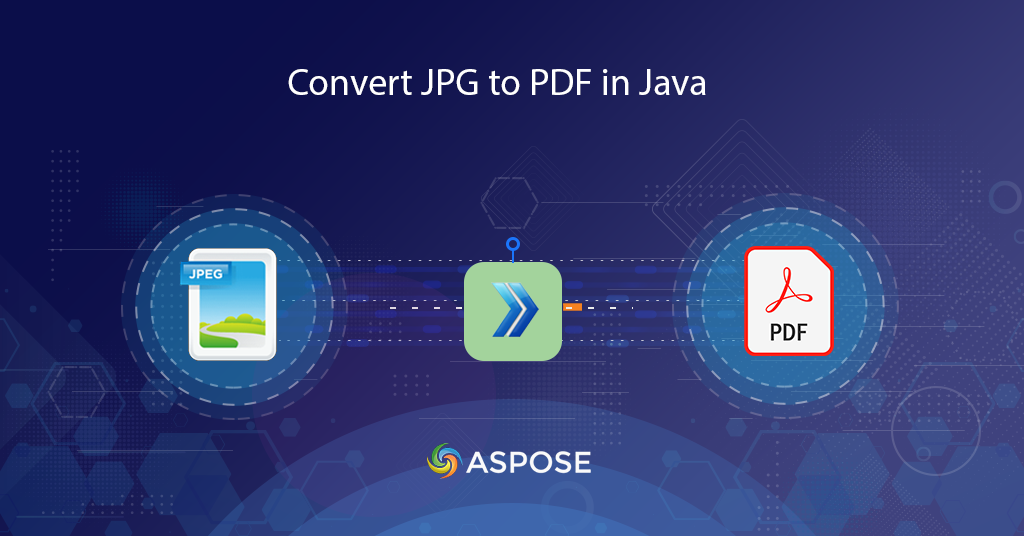
JPG を PDF に変換する方法を学ぶ
この記事では、Java Cloud SDK を使用して JPG を PDF に変換する簡単でシンプルな手順について説明します。 JPG 形式は、広く使用されているラスター画像形式の 1 つであり、デジタル カメラや携帯電話などから画像をキャプチャするためのデフォルトの形式であることはわかっています。圧縮されたサイズであるため、一般的にインターネット上で共有されたり、ウェブサイト。ただし、オンラインで共有する必要がある画像が大量にある場合は、PDF への変換が適切なオプションです。美しいフォトアルバムを作成したり、ファイルサイズを簡単に縮小したり、解像度を上げたりすることもできます。
JGPからPDFへの変換API
Aspose.PDF Cloud SDK for Java は、さまざまなファイル形式を PDF 形式に作成、編集、変換する機能を提供します。また、Java アプリケーションで JPG を PDF に、画像を PDF に、写真を PDF に変換する機能もサポートしています。 SDK を使用するには、maven ビルド タイプ プロジェクトの pom.xml に次の詳細を追加してください。
<repositories>
<repository>
<id>AsposeJavaAPI</id>
<name>Aspose Cloud Repository</name>
<url>https://repository.aspose.cloud/repo/</url>
</repository>
</repositories>
<dependencies>
<dependency>
<groupId>com.aspose</groupId>
<artifactId>aspose-pdf-cloud</artifactId>
<version>21.11.0</version>
</dependency>
</dependencies>
インストール後、Aspose.Cloud ダッシュボード にアクセスして無料アカウントを作成する必要があります。既存の GitHub または Google アカウントを使用してサインアップするか、Create a new Account ボタンをクリックするだけです。
JavaでJPGからPDFへ
このセクションでは、Java コード スニペットを使用して JPG を PDF に変換する方法について詳しく説明します。
- まず、ClientID と ClientSecret の詳細を引数に渡して PdfApi のオブジェクトを作成します。
- 次に、PdfApi クラスの putCreateDocument(…) メソッドを使用して空の PDF ファイルを作成し、空の PDF ドキュメントを作成します。
- postInsertImage(..) メソッドを呼び出します。このメソッドは、入力 PDF ファイル名、ページ番号、XY 座標、および画像ファイル名を引数として受け取ります。
// その他の例については、https://github.com/aspose-pdf-cloud/aspose-pdf-cloud-java/tree/master/Examples/src/main/java/com/aspose/asposecloudpdf/examples にアクセスしてください。
try
{
// https://dashboard.aspose.cloud/ から ClientID と ClientSecret を取得します。
String clientId = "bbf94a2c-6d7e-4020-b4d2-b9809741374e";
String clientSecret = "1c9379bb7d701c26cc87e741a29987bb";
// PdfApi のインスタンスを作成する
PdfApi pdfApi = new PdfApi(clientSecret,clientId);
// 入力JPG画像の名前
String imageFile = "Compare-Word-Document-preview.jpg";
String resultantPDF = "Resultant.pdf";
// クラウド ストレージに空白の PDF ドキュメントを作成する
DocumentResponse document = pdfApi.putCreateDocument(resultantPDF, "Internal",null);
// ローカル ドライブから JPG 画像を読み込む
File file = new File("c://Downloads/"+imageFile);
// PDFファイルのページ番号
int pageNumber = 1;
// PDFドキュメントの画像の座標
// 座標は、左下から右上への Point です。
double llx = 10.0;
double lly = 850;
double urx = 580.0;
double ury = 650.0;
// name ドキュメント名。 (必要)
// pageNumber ページ番号。 (必要)
// llx 左下の X 座標 (必須)
// lly 座標左下の Y. (必須)
// urx 右上の X 座標 (必須)
// ury 座標右上 Y.(必須)
// imageFilePath 指定されている場合は、画像ファイルへのパス。それ以外の場合は、リクエストの内容が使用されます。 (オプション)
// ストレージ ドキュメント ストレージ。 (オプション)
// folder ドキュメント フォルダ。 (オプション)
// 画像 画像ファイル。 (オプション)
pdfApi.postInsertImage(resultantPDF, pageNumber, llx, lly, urx, ury, null,"Internal",null,file);
System.out.println("JPG to PDF Conversion sucessfull !");
}catch(Exception ex)
{
System.out.println(ex);
}
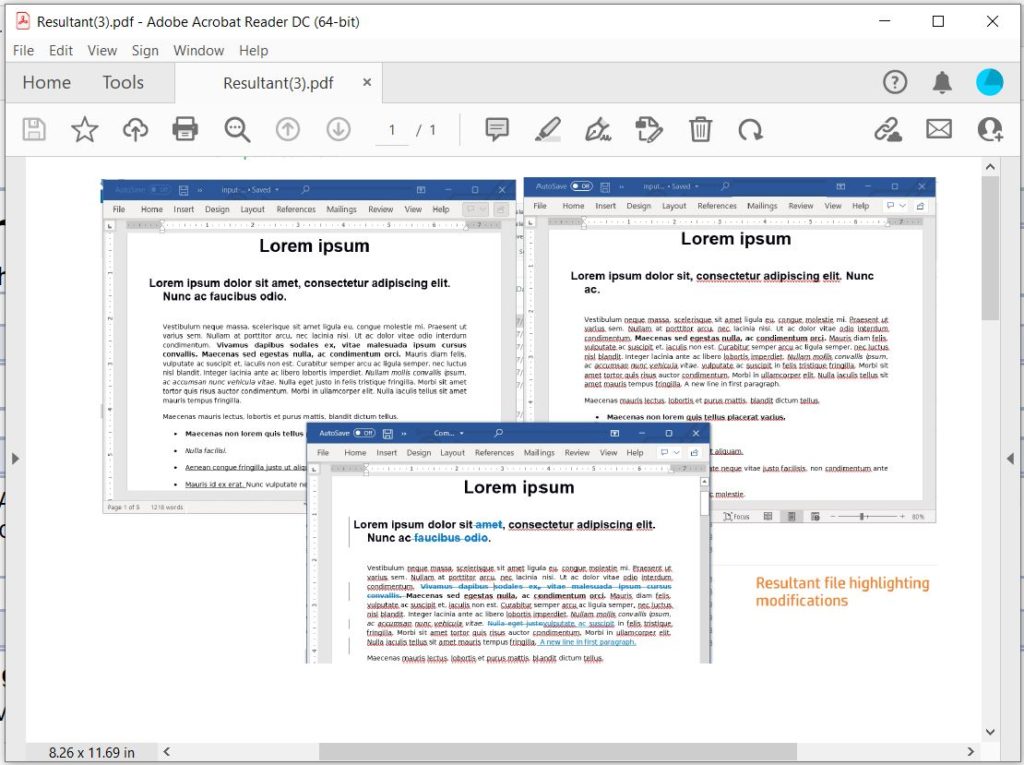
画像から PDF への変換のプレビュー
cURL コマンドを使用した画像から PDF への変換
cURL コマンドを使用して、JPG から PDF への変換を実行することもできます。前提条件として、次のコマンドを実行して JWT アクセス トークンを生成する必要があります。
curl -v "https://api.aspose.cloud/connect/token" \
-X POST \
-d "grant_type=client_credentials&client_id=bbf94a2c-6d7e-4020-b4d2-b9809741374e&client_secret=1c9379bb7d701c26cc87e741a29987bb" \
-H "Content-Type: application/x-www-form-urlencoded" \
-H "Accept: application/json"
JWT が生成されたら、次のコマンドを実行して空白の PDF ドキュメントを生成し、クラウド ストレージに保存してください。
curl -v -X PUT "https://api.aspose.cloud/v3.0/pdf/input.pdf" \
-H "accept: application/json" \
-H "authorization: Bearer <JWT Token>"
次のコマンドを実行して、JPG 画像を PDF ドキュメント内に配置する必要があります。
curl -v -X POST "https://api.aspose.cloud/v3.0/pdf/input.pdf/pages/1/images?llx=10.0&lly=850.0&urx=580.0&ury=650.0&imageFilePath=source.JPG" \
-H "accept: application/json" \
-H "authorization: Bearer <JWT Token>" \
-H "Content-Type: multipart/form-data" \
-d {"image":{}}
結論
このブログでは、Java コード スニペットを使用して JPG を PDF に変換する手順について説明しました。また、cURL コマンドを使用して、画像を PDF に/写真を PDF に変換するオプションも検討しました。 GitHub リポジトリ で利用可能な他の例を調べることもできます。 API の使用中に問題が発生した場合は、無料の製品サポート フォーラム までお気軽にお問い合わせください。
関連記事
以下の詳細については、次のブログも参照することをお勧めします。